J’en avais parlé il y a un moment, les bornes AirPort dotée d’un modem 56K ont une fonction intéressante : l’accès à distance via le modem. En faisant simple, au lieu d’utiliser le modem pour se connecter à Internet, il est utilisé comme « serveur », pour un autre appareil. Et en préparant un truc pour un autre sujet dont on reparlera, j’ai pu tester en local.
Dans les faits, il faut une borne AirPort blanche (Dual Ethernet ou Extrême) dotée d’un modem (ce n’est pas toujours le cas sur les Extrême) et une ligne téléphonique. Attention à un truc, il faut une vraie ligne téléphonique, pas de la VoIP comme ce que fournissent la majorité des FAI. En VoIP (j’ai testé), ça ne fonctionne pas, même à 9 600 bps.
Pour éviter de trouver deux lignes téléphoniques fonctionnelle, j’ai utilisé une astuce : un simulateur de ligne. C’est un appareil utilisé pour tester des téléphones, ça se trouve assez facilement sur eBay pour quelques dollars (attention, les prix sont parfois très élevés). Mon modèle a quelques (dizaines) d’années, mais fonctionne parfaitement. Le fonctionnement est simple : on a deux prises RJ11, un appareil qui est capable de générer la bonne tension (48 V) et chaque prise a un numéro de téléphone dédié (ici 29 et 40, certains appareils sont programmables). En théorie, on peut relier directement les modems avec un câble RJ11, mais dans la pratique, ça dépend énormément du modem, les modèles USB n’apprécient généralement pas.
Ensuite, il faut évidemment un ordinateur avec un modem. Les versions récentes de Mac OS X ne supportent plus le modem 56K d’Apple et les Mac Intel n’ont pas de modems, donc je me suis rabattu sur un MacBook 2006 avec le modem USB Apple, mais sous Leopard.
Pour configurer la borne, il faut AirPort Utility 5.6 (et pas la version 6) et se rendre dans Avancé, puis dans Appel PPP. On peut ensuite configurer les quelques options. Truc à savoir, il faut que le NAT et le serveur DHCP de la borne soient activés, ce qui pose parfois des soucis si vous intégrez la borne dans un réseau existant.
Une fois que c’est fait, ensuite, c’est simple : il suffit de connecter le Mac en utilisant les informations de la borne. Dans mon cas, on doit appeler le 29. Il faut aussi configurer le modem sur du 33 600 (dans mon cas, du V.34, soit 28 800), le 56K n’est évidemment pas possible dans ce cas précis. En effet, en 56K, on travaille en numérique du côté du récepteur et en analogique du côté du client, mais le modem de la borne n’est qu’analogique…
Ensuite, si tout va bien, le Mac va numéroter, se connecter et la borne va vous connecter. Dans mon cas, j’obtiens une adresse IP en 10.x.x.x, mais mon réseau local reste accessible et la connexion passe bien par mon modem ADSL. La vitesse est évidemment assez faible, mais c’est fonctionnel.
Le ping est franchement élevé (environ 200 ms), mais pour connecter de vieux appareils à Internet, c’est jouable. Le montage à l’avantage d’éviter de passer par une ligne physique et un FAI qui accepte encore les connexions en RTC, ce qui est de plus en plus rare.
Dans d’autres cas, c’est aussi intéressant pour ceux qui ont vraiment besoin de se connecter à Internet dans des endroits isolés : il est possible de se monter un relais accessible via une ligne téléphonique classique facilement depuis l’étranger, et même de se connecter en CSD (en GSM 2G, à 9 600 bps) quand c’est vraiment nécessaire.


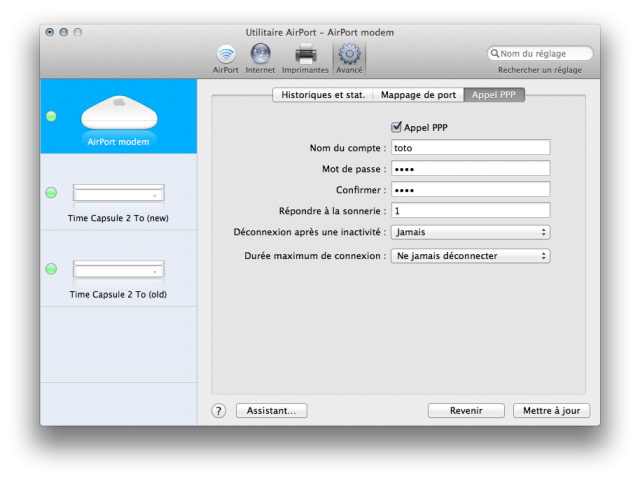
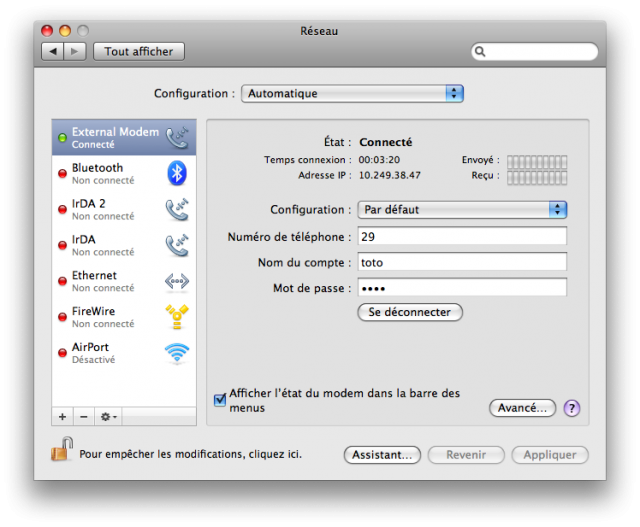
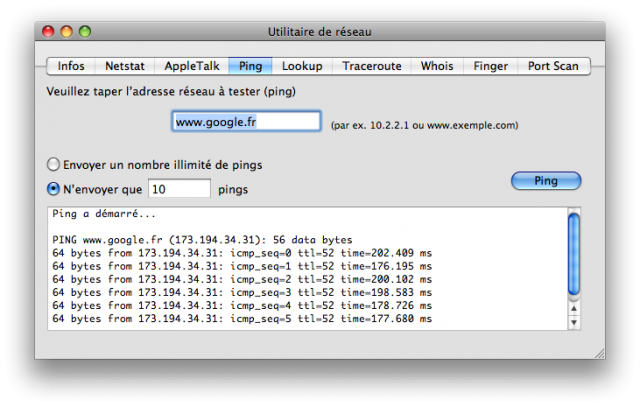




Tu marques : « En théorie, on peut relier directement les modems avec un câble RJ11, mais dans la pratique, ça dépend énormément du modem, les modèles USB n’apprécient généralement pas. » Penses tu qu’il est possible de connecter 2 Airport Extreme entre elles ? Ou une Airport et un PowerBook 12″ ? Ou au pire la première Graphite ? Juste pour tester le fonctionnement, et après comprendre si cela pourrait m’être utile ou bien… D’ailleurs comment on pourrait faire avec une connexion GSM uniquement (tel sous iOS ou Android) pour se connecter ? (MacBook sous Lion)
Tu fais des tests à la con… Je pousse le vice encore plus loin ^^
Bonne question.
Pour la liaison, il faut des modems capables de générer la tension a priori (donc pas de l’USB), et un accès aux commandes AT. En gros, tu fais ATD1 sur le premier, ATA sur le second (appeler/répondre). Entre deux vieilles machines, ça doit passer, entre des bornes, je ne sais pas trop et je n’en ai qu’une avec un modem.
J’ai essayé entre un iMac Bondi Blue et un Raspberry Pi (modem USB) sans succès. Le simulateur de ligne, il a l’avantage qu’on a un numéro et une tension correcte, ainsi qu’une tonalité.
Pour la connexion GSM uniquement, c’est pas possible avec l’iPhone. Avec un téléphone Android, peut-être, je ne sais pas comment les appareils sont reconnus. Typiquement, si t’as un accès série, ça doit passer. Ca marche avec un vieux téléphone (genre t68i, comme là : https://www.journaldulapin.com/2013/04/16/csd-comment-se-connecter-lentement-a-internet-sans-forfait-data/), mais le téléphone est reconnu directement comme un modem. Ca passe aussi en série avec le câble adapté. Ca doit aussi sûrement marcher en infrarouge, si tas un adaptateur USB ou un Mac avec de l’IRDA.
En gros faut pouvoir faire du DUN dessus peut importe le moyen dont c’est connecté au Mac ?
Qu’est ce qu’on risque si les bornes ne peuvent pas être connectées entre elles en fait ? Ça peut cramer ?
Il se passe rien, c’est tout. Y a plus de dangers avec un simulateur, je pense, vu que ça balance une tension élevée.
Pas de problème de Tx/Rx ? Mais du coup j’ai pas de numéro à composer ?
En théorie, tu mets pas de numéro ou juste le 1. Pour le reste, ça doit passer. En tout cas, pas mal de tutos expliquent que ça marche.
Certes j’aurai pu chercher ^^ Je vais tester ça alors et arpenter Google au pire ;-)